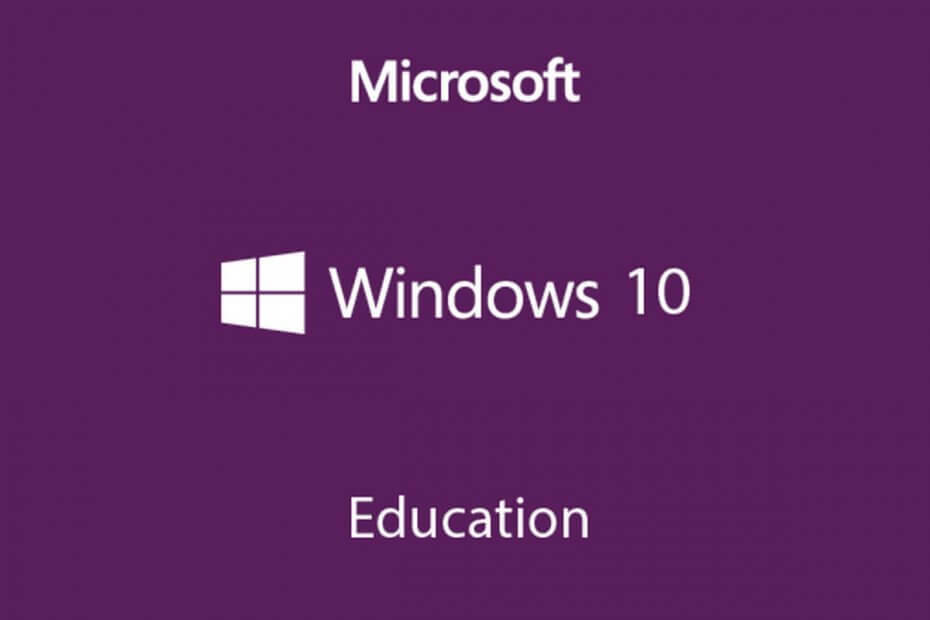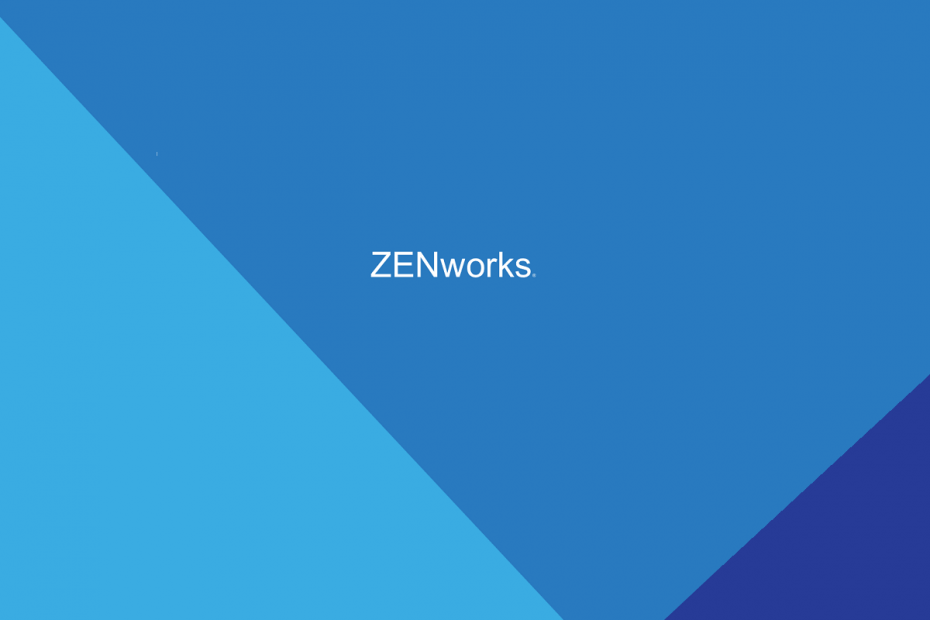Bagaimana cara menyimpan hasil pencarian file di windows 10 dan menggunakannya nanti:- Mencari untuk file yang sama berulang-ulang sepertinya bukan tugas, orang akan jatuh cinta. Hal ini mengakibatkan hilangnya waktu dan monoton. Windows memiliki solusi untuk Anda. Ya, itu sebenarnya memungkinkan Anda menyimpan hasil pencarian Anda sehingga prosesnya akan cepat saat Anda mencoba mengakses file yang sama. Fitur ini telah ada sejak rilis windows Vista. Fungsionalitas ini menghemat banyak waktu karena hasil pencarian dapat disimpan dan bahkan disematkan ke menu mulai, yang merupakan area akses cepat. Pada artikel ini, saya telah menjelaskan langkah-langkah bagaimana hasil pencarian dapat disimpan di Windows 10 dan Windows 7 Anda. Baca terus, untuk mempelajari semua tentang trik sederhana ini, yang terkadang sangat berguna.
Juga :-Cara membuat windows 10 mencari di dalam konten file
LANGKAH 1 - Buka file explorer windows. Sekarang temukan Bilah Pencarian di sudut kanan atas jendela. Ketik permintaan pencarian Anda dan tekan Enter. Sekarang hasil pencarian akan mulai muncul. Anda dapat menyimpan hasil pencarian ini. Temukan tombol bernama
Simpan pencarian dari pita di atas. Sekarang klik di atasnya.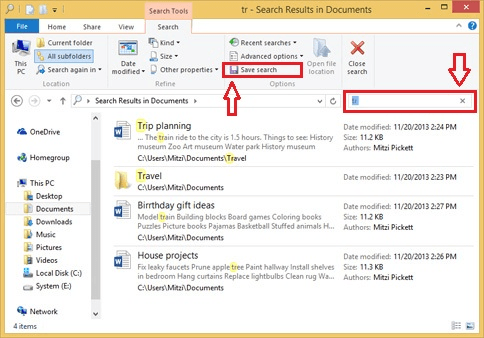
LANGKAH 2 - Sekarang jendela baru bernama Simpan sebagai terbuka. Anda harus memberi nama untuk hasil pencarian Anda dan kemudian klik Menyimpan tombol di bagian bawah untuk menyimpan hasil pencarian.
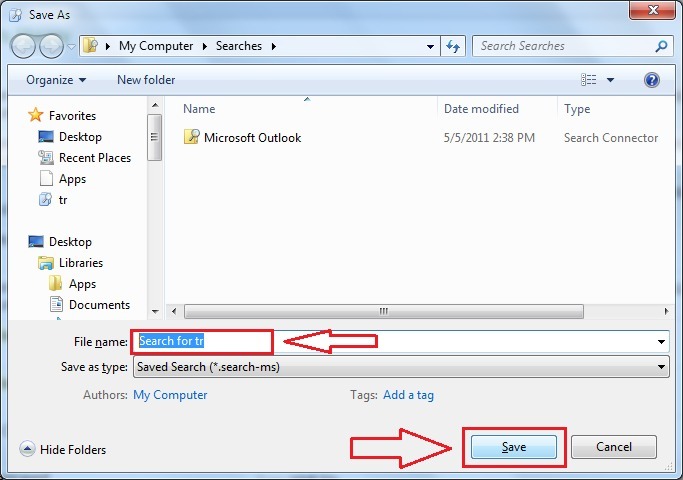
LANGKAH 3 – Anda dapat menemukan pencarian tersimpan dari folder bernama Pencarian.
Pergi saja ke C:\Users\%namapengguna%\Penelusuran untuk menemukan pencarian yang disimpan.
Langkah 4: Jika Anda sering menggunakan hasil pencarian ini, Cukup klik kanan pada hasil pencarian dan kirim ke desktop, sehingga Anda dapat sering menggunakannya nanti dengan mengkliknya.
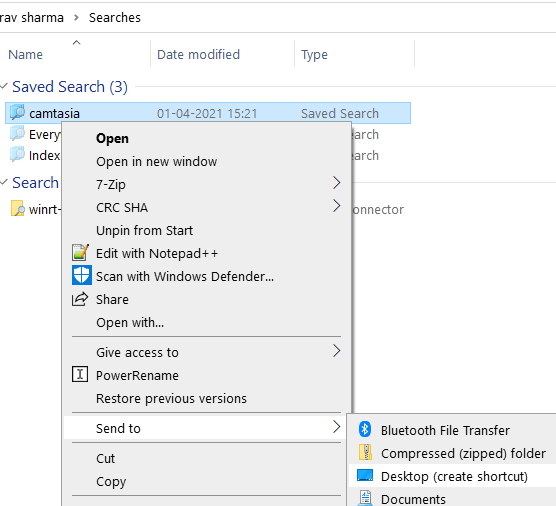
Jadi ingat, saat Anda ingin mengakses file yang sama lagi dan lagi dengan menggunakan pencarian windows, Anda selalu dapat meminta fitur simpan hasil pencarian kami untuk membantu. Semoga artikelnya bermanfaat.